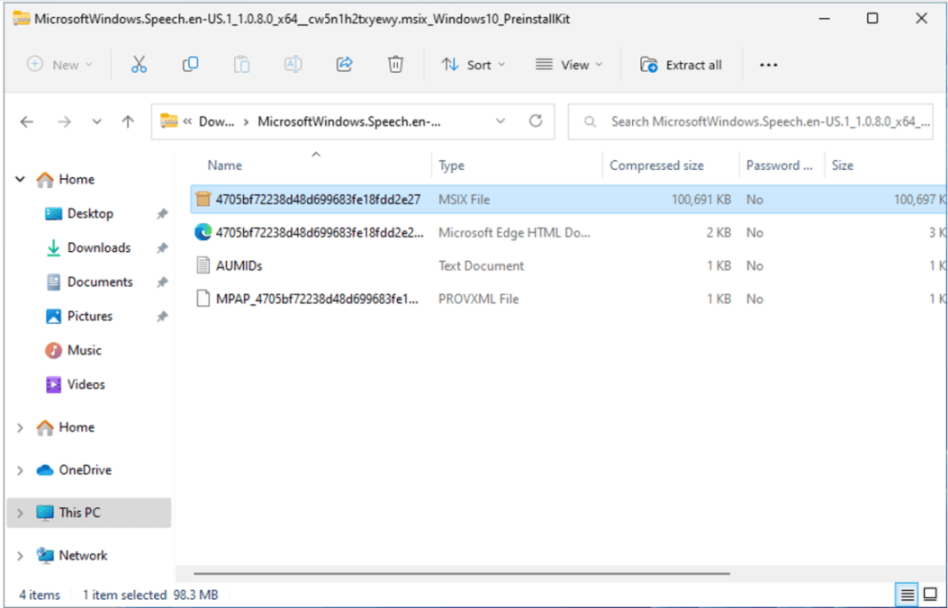附註:
-
即時輔助字幕可在 Windows 11 版本 22H2 和更新版本中使用。 即時翻譯可在執行 Windows 11 版本 24H2 及更新版本的 Copilot+ 電腦上使用。 如需 Windows 11 新功能的詳細資訊,請參閱 最近 Windows 更新的新功能。
-
不確定擁有的是哪個 Windows 版本? 請參閱:尋找 Windows 版本。
嘗試設定即時字幕或語音存取時,您是否收到以下錯誤訊息:「我們現在無法下載所需的語言檔案。確保您已連接到互聯網,並在幾分鐘後重試。"?
這可能表示在設定期間無法存取雲端中的 Microsoft Store應用程式目錄。 如果您收到此錯誤訊息,請遵循下列指示:
-
檢查連線:
-
確認您已在看到此錯誤的裝置上連線到網際網路。
-
如果網路連線不是問題,請檢查您是否可以存取 Microsoft Store應用程式並能夠下載應用程式。
-
-
如果您可以透過 Microsoft Store應用程式下載應用程式,請使用 意見反應中心應用程式提交意見回饋,以便我們調查問題。
附註: 如果您無法透過 Microsoft Store應用程式下載應用程式並在企業環境中工作,則您的網路管理員可能已停用對 Microsoft Store應用程式的存取。
-
執行下列其中一項來安裝市集套件:
安裝市集套件
-
從 下表下載符合您裝置顯示語言和系統類型的市集套件。
-
若要判斷顯示語言,請移至 [ 開始] > [ 所有應用程式 ] > [ 設定 ] > [ 時間] & [語言> & 地區]。 您的 Windows顯示語言顯示在右上角。 例如,“英語 (美國) ”。
-
若要判斷您的系統類型,請前往 「開始」 >「 所有應用程式 」>「 設定」 > 「系統> 關於」。 您的系統類型會列在 「裝置規格 」區段的「 系統類型」下。
-
-
在 [下載 ] 資料夾中,按兩下 [機櫃 (CAB) 檔案以將其開啟。
-
按兩下 CAB 檔案中包含的 ZIP 檔案,然後選擇要解壓縮檔案的位置。
-
導覽至您解壓縮檔案的資料夾,然後按兩下壓縮資料夾。
-
按兩下 MSIX 檔案以啟動安裝程式。
附註: 如果您現在收到「不支援這類介面」的錯誤,或 Windows要求您選取應用程式來開啟 MSIX 檔案,則您缺少安裝套件所需的應用程式。 若要解決此問題,請將 ZIP 檔案解壓縮至資料夾、使用 WindowsPowerShell 應用程式流覽至解壓縮的資料夾,然後執行 Add-AppxPackage Cmdlet,其中 MSIX 檔案名稱必須符合資料夾中的內容。 例如:Add-AppPackage -path 4705bf72238d48d699683fe18fdd2e27.msix。
-
在安裝程式視窗中,選取 [安裝] 以開始安裝。
-
安裝完成後,選取 [關閉]。
您現在可以使用該功能 (例如實時字幕或語音訪問) 。
附註: 如果安裝不成功或安裝後功能無法運作,請使用 意見反應中心應用程式提交意見反應,以便我們調查問題。
商店套件
|
語言 |
系統類型 |
商店套餐 |
|---|---|---|
|
簡體中文 (,中國大陸) |
英特爾 x64、AMD x64 |
|
|
中文 (繁體,香港特別行政區) |
英特爾 x64、AMD x64 |
|
|
中文 (繁體,台灣) |
英特爾 x64、AMD x64 |
|
|
丹麥文 |
英特爾 x64、AMD x64 |
|
|
英文 (澳大利亞) |
英特爾 x64、AMD x64 |
|
|
英文 (加拿大) |
英特爾 x64、AMD x64 |
|
|
英文 (愛爾蘭) |
英特爾 x64、AMD x64 |
|
|
英文 (英國) |
英特爾 x64、AMD x64 |
|
|
英文 (英國) |
臂64 |
|
|
英文 (美國) |
英特爾 x64、AMD x64 |
|
|
英文 (美國) |
臂64 |
|
|
法文 (加拿大) |
英特爾 x64、AMD x64 |
|
|
法文 (法國) |
英特爾 x64、AMD x64 |
|
|
德文 |
英特爾 x64、AMD x64 |
|
|
義大利文 |
英特爾 x64、AMD x64 |
|
|
韓文 |
英特爾 x64、AMD x64 |
|
|
葡萄牙文 (巴西) |
英特爾 x64、AMD x64 |
|
|
葡萄牙文 (葡萄牙) |
英特爾 x64、AMD x64 |
|
|
西班牙文 (墨西哥) |
英特爾 x64、AMD x64 |
|
|
西班牙文 |
英特爾 x64、AMD x64 |